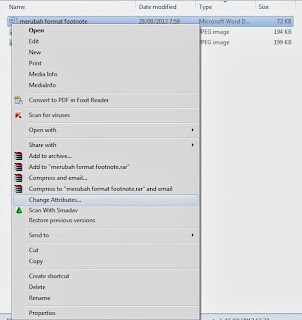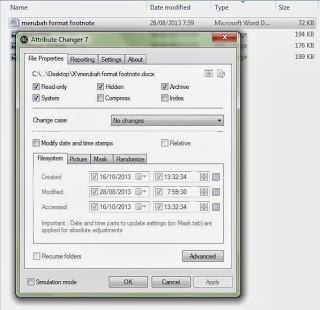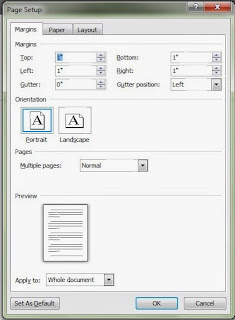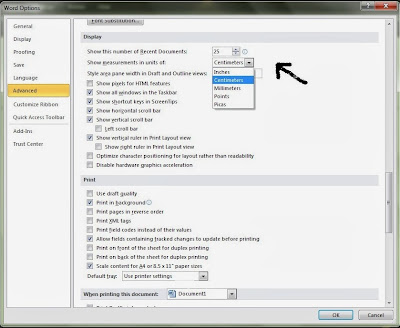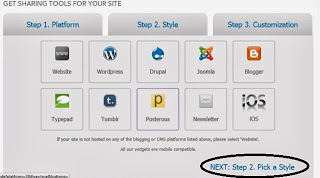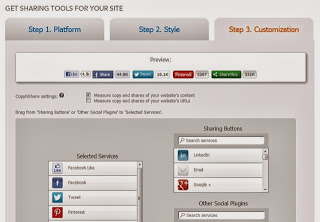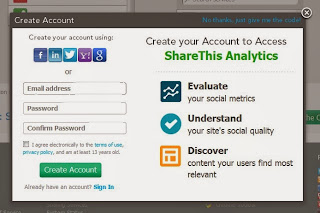Ketika mengunjungi sebuah blog, anda tentu pernah menjumpai deretan tombol Like dan Share pada bagian bawah posting. Tombol-tombol ini sangat bermanfaat jika pembaca blog anda menyukai posting artikel anda. Tinggal klik salah satu tombol dan artikel anda akan di share ke sosial media.
Banyak cara untuk menampilkan tombol tersebut, bagi yang mahir tentu akan menggunkan sederetan kode html untuk menampilkan sesuai keinginan, namun bagi pemula seperti saya, itu sangat sulit. Namun jangan kawatir, ada situs yang menyediakan pemasangan tombol-tombol tersebut dengan sangat mudah dan tidak perlu paham betul tentang HTML.
Langkah pertama Login ke Administrator Blogger anda, kemudian kunjungi web
http://sharethis.com. Setelah masuk, kemudian pilih menu Get button yang Multi chanel.
Setelah masuk, kemudian pilih menu Get button yang Multi chanel, kemudian anda akan dihadapkan pada pilihan platform website anda.
- See more at: http://www.maskowa.net/2013/04/menambahkan-tombol-social-sharing-pada.html#sthash.zSl83aGS.dpuf
kemudian anda akan dihadapkan pada pilihan platform website anda. Dalam hal ini saya memilih Blogger, karena memang plaform website ini adalah blogger, selanjutnya klik NEXT : Step 2. Pick a Style.
Pilih gaya tombol yang anda inginkan (ex : pilih style ke 2) selanjutnya klik NEXT : Step 3. Customize.
Anda akan diminta untuk memilih tombol yang ditampilkan. Tombol yang akan ditampilkan berada di kotak kiri (Selected Service), anda bisa menghapus (letakkan kursor mouse diatas tombol kemudian klik tanda X yang muncul) atau menambahkan tombol dari kotak kanan (sharing button<atas> dan Other Social Plugin <bawah>) dengan hanya menarik ke dalam kotak selected service. Selanjutnya klik tombol FINISH : Get the code (dibagian kanan bawah).
Jika anda ingin mendaftar silakan isi kotak nya kemudian klik Create Account, namun jika hanya ingin kode saja silakan klik
No thanks, just give me the code yang ada di kanan atas (he he , saya pilih yg ini karena ga ribet).
Selanjutnya, Anda akan disediakan 2 plihan, jika memilih Multi Post, ketika user meng-klik tombol share this, maka posting akan di share ke semua social acount yang ditampilkan. Jika memilih Direc Post, ketika tombol Share This di klik, maka user akan diminta untuk memilih social account yang diinginkan. Setelah selesai tekan GO dan anda akan dibawa ke Dasboard Blogger (administrator).
Tekan Ad widget, selesai, tinggal atur letak widgetnya di blogger anda.
Anda
akan dsediakan 2 plihan, jika memilih Multi Post, ketika user meng-klik
tombol share this, maka posting akan di share ke semua social acount
yang ditampilkan. Jika memilih Direc Post, ketika tombol Share This di
klik, maka user akan diminta untuk memilih social account yang
diinginkan. Setelah selesai tekan GO dan anda akan dibawa ke Dasboard
Blogger (administrator). - See more at:
http://www.maskowa.net/2013/04/menambahkan-tombol-social-sharing-pada.html#sthash.zSl83aGS.dpuf
Berawal
dari pengen menempatkan tombol Like di postingan blog (sperti gambar
diatas), saya mencoba mencari artiket tentang itu. Memang banyak artikel
yang membahasnya, dan saya telah mencoba, namun tidak berhasil. Entah
kenapa tapi mungkin karena pengaruh template, sehingga ada yang berhasil
dan tidak (sya masuk yang tidak).
Setelah mencari-cari akhirnya ketemu juga widget yang saya inginkan
(malah tambah lengkap), selain mudah dipasang juga banyak opsinya.
Pertama Login ke
Administrator Blogger anda, kemudian kunjungi web
www.http://sharethis.com - See more at: http://www.maskowa.net/2013/04/menambahkan-tombol-social-sharing-pada.html#sthash.zSl83aGS.dpuf
Berawal
dari pengen menempatkan tombol Like di postingan blog (sperti gambar
diatas), saya mencoba mencari artiket tentang itu. Memang banyak artikel
yang membahasnya, dan saya telah mencoba, namun tidak berhasil. Entah
kenapa tapi mungkin karena pengaruh template, sehingga ada yang berhasil
dan tidak (sya masuk yang tidak).
Setelah mencari-cari akhirnya ketemu juga widget yang saya inginkan
(malah tambah lengkap), selain mudah dipasang juga banyak opsinya.
Pertama Login ke
Administrator Blogger anda, kemudian kunjungi web
www.http://sharethis.com - See more at: http://www.maskowa.net/2013/04/menambahkan-tombol-social-sharing-pada.html#sthash.zSl83aGS.dpuf